MIP: Forskjell mellom sideversjoner
Ingen redigeringsforklaring |
Ingen redigeringsforklaring |
||
| Linje 6: | Linje 6: | ||
Hos UiB har vi følgende kategorier:<br> | Hos UiB har vi følgende kategorier:<br> | ||
{| class="wikitable" | {| class="wikitable" | ||
| style="text-align: left; color: | | style="text-align: left; color: green;" |GRØNN | ||
| | |The information can be available to everyone and can be shared both internally and externally. | ||
|- | |- | ||
| style="text-align: left; color: orange;" |GUL | | style="text-align: left; color: orange;" |GUL | ||
|Information that requires protection and must have controlled access rights, storage platform must<br>be evaluated based on who needs access to the information. This may be all students/employees or<br>a group/department. Used in internal administrative procedure or if the information is not to be disclosed<br>to unauthorized persons. Can be shared after assessment and need. | |Information that requires protection and must have controlled access rights, storage platform must<br>be evaluated based on who needs access to the information. This may be all students/employees or<br>a group/department. Used in internal administrative procedure or if the information is not to be disclosed<br>to unauthorized persons. Can be shared after assessment and need. | ||
|- | |- | ||
| style="text-align: left; color: | | style="text-align: left; color: red;" | RØD | ||
|The information | |Classification should be used if it could cause damage to the company, public interests, individuals<br>or collaborators that the information becomes known to unauthorized persons.<br>The information should have strict access rights, the choice of storage platform<br>must be considered carefully based on who needs access to the information. | ||
|- | |||
| style="text-align: left;" |SORT | |||
|The information is very senstive and should be stored on | |||
|} | |} | ||
Disse kategoriene benyttes for både epost i Outlook og for dokumenter (Word, Excel og PowerPoint).<br> | Disse kategoriene benyttes for både epost i Outlook og for dokumenter (Word, Excel og PowerPoint).<br> | ||
Sort kategori er ikke en del av AIP fordi [legg inn grunn her :) ]....<br> | |||
<br> | <br> | ||
Disse merkelappene viser på to ulike måter avhengig av om du har Azure Information Protection klienten installert eller ikke.<br> | Disse merkelappene viser på to ulike måter avhengig av om du har Azure Information Protection klienten installert eller ikke.<br> | ||
| Linje 25: | Linje 29: | ||
Du kan trykke "'''Install'''" for å installere denne dersom den ikke allerede er installert. | Du kan trykke "'''Install'''" for å installere denne dersom den ikke allerede er installert. | ||
===Hvordan bruke AIP uten at AIP klient installert=== | ===Hvordan bruke AIP i Outlook uten at AIP klient installert=== | ||
I Outlook vil du se merkelappene under "Følsomhet" når du skriver en ny epost og du '''ikke''' har AIP installert fra før:<br> | I Outlook vil du se merkelappene under "Følsomhet" når du skriver en ny epost og du '''ikke''' har AIP installert fra før:<br> | ||
[[File:Folsomhet.png|170px]]<br> | [[File:Folsomhet.png|170px]]<br> | ||
OBS: Dersom du ikke har "Følsomhet" som et valg, har du foreløpig ikke fått aktivert AIP for din profil.<br> | OBS: Dersom du ikke har "Følsomhet" som et valg, har du foreløpig ikke fått aktivert AIP for din profil.<br> | ||
===Hvordan bruke AIP dersom AIP klient er installert=== | ===Hvordan bruke AIP i Outlook dersom AIP klient er installert=== | ||
Dersom du '''allerede har''' installert AIP vil du finne merkelappene i Outlook på denne måten:<br> | Dersom du '''allerede har''' installert AIP vil du finne merkelappene i Outlook på denne måten:<br> | ||
[[File:Folsomhet2.png|650px]]<br> | [[File:Folsomhet2.png|650px]]<br> | ||
| Linje 41: | Linje 45: | ||
Ubeskyttede Office-dokumenter som er knyttet til e-posten arver automatisk de samme begrensningene. Dersom vedlegget ditt ikke er et Office-dokument som støtter denne<br> | Ubeskyttede Office-dokumenter som er knyttet til e-posten arver automatisk de samme begrensningene. Dersom vedlegget ditt ikke er et Office-dokument som støtter denne<br> | ||
arvede beskyttelsen må du beskytte filen før du legger ved den i e-posten. Du kan deretter tilordne de spesifikke bruksrettighetene du trenger for filen.<br> | arvede beskyttelsen må du beskytte filen før du legger ved den i e-posten. Du kan deretter tilordne de spesifikke bruksrettighetene du trenger for filen.<br> | ||
===Hvordan bruke AIP i Word, Excel og PowerPoint=== | |||
Dette er tilnærmet likt også i Word, Excel og PowerPoint - selvsagt med unntak av videresending.<br> | |||
[[File:aip-wo.jpg|600px]]<br> | |||
<br> | <br> | ||
Dersom du sender slike dokumenter anbefales det i utgangspunktet at du sender en lenke til dokumentet hvor du også kan styre tilgang og muligheter.<br> | Dersom du sender slike dokumenter anbefales det i utgangspunktet at du sender en lenke til dokumentet hvor du også kan styre tilgang og muligheter.<br> | ||
Se wiki om [https://it.uib.no/OneDrive#Samarbeid OneDrive, avsnitt om samarbeid] for mer info om hvordan dele et dokument. Samme metode gjelder<br> | |||
også for SharePoint og Teams.<br> | |||
<br> | |||
Dokumenter som | |||
===Nytige lenker=== | ===Nytige lenker=== | ||
Sideversjonen fra 6. feb. 2020 kl. 14:23
Hva er Azure Information Protection
Azure Information Protection (referert til som AIP) er en skybasert løsning som hjelper organisasjonen å klassifisere dokumenter og eposter ved å sette på merker.
Merker blir lagt på manuelt etter brukeres egen vurdering av innholdet for å tydeliggjøre innholdets grad av sensitivitet.
Hos UiB har vi følgende kategorier:
| GRØNN | The information can be available to everyone and can be shared both internally and externally. |
| GUL | Information that requires protection and must have controlled access rights, storage platform must be evaluated based on who needs access to the information. This may be all students/employees or a group/department. Used in internal administrative procedure or if the information is not to be disclosed to unauthorized persons. Can be shared after assessment and need. |
| RØD | Classification should be used if it could cause damage to the company, public interests, individuals or collaborators that the information becomes known to unauthorized persons. The information should have strict access rights, the choice of storage platform must be considered carefully based on who needs access to the information. |
| SORT | The information is very senstive and should be stored on |
Disse kategoriene benyttes for både epost i Outlook og for dokumenter (Word, Excel og PowerPoint).
Sort kategori er ikke en del av AIP fordi [legg inn grunn her :) ]....
Disse merkelappene viser på to ulike måter avhengig av om du har Azure Information Protection klienten installert eller ikke.
Installere AIP klient for PC
Selve klienten finner du på Software Center på din PC:
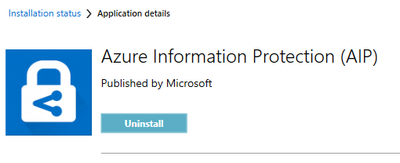
Du kan trykke "Install" for å installere denne dersom den ikke allerede er installert.
Hvordan bruke AIP i Outlook uten at AIP klient installert
I Outlook vil du se merkelappene under "Følsomhet" når du skriver en ny epost og du ikke har AIP installert fra før:

OBS: Dersom du ikke har "Følsomhet" som et valg, har du foreløpig ikke fått aktivert AIP for din profil.
Hvordan bruke AIP i Outlook dersom AIP klient er installert
Dersom du allerede har installert AIP vil du finne merkelappene i Outlook på denne måten:
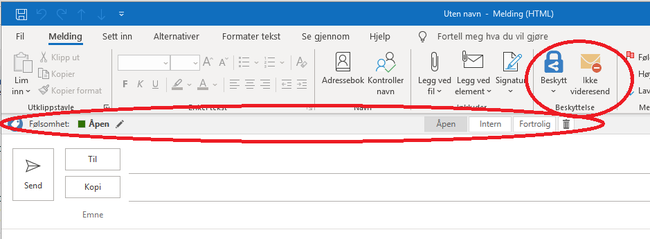
Merk at du her kan beskytte en epost mot videresending dersom du ikke ønsker at innholdet skal bli sendt videre, printet eller kopiert av mottaker.
Beskyttelse mot videresending vil kun fungere i Exchange. [Dobbeltsjekk denne funksjonaliteten]
Når alternativet "Ikke videresend" brukes på en e-post blir e-posten kryptert og mottakere må autentiseres. Deretter kan ikke mottakerne videresende den,
skrive den ut eller kopiere fra den. For eksempel, i Outlook-klienten er ikke knappen Videresend tilgjengelig, menyalternativene Lagre som og Skriv ut er ikke tilgjengelige
og du kan ikke legge til eller endre mottakere i boksen Til, Kopi eller Kopi.
Ubeskyttede Office-dokumenter som er knyttet til e-posten arver automatisk de samme begrensningene. Dersom vedlegget ditt ikke er et Office-dokument som støtter denne
arvede beskyttelsen må du beskytte filen før du legger ved den i e-posten. Du kan deretter tilordne de spesifikke bruksrettighetene du trenger for filen.
Hvordan bruke AIP i Word, Excel og PowerPoint
Dette er tilnærmet likt også i Word, Excel og PowerPoint - selvsagt med unntak av videresending.
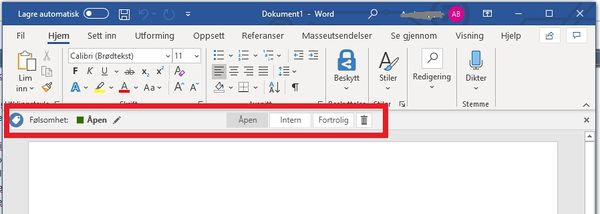
Dersom du sender slike dokumenter anbefales det i utgangspunktet at du sender en lenke til dokumentet hvor du også kan styre tilgang og muligheter.
Se wiki om OneDrive, avsnitt om samarbeid for mer info om hvordan dele et dokument. Samme metode gjelder
også for SharePoint og Teams.
Dokumenter som
Nytige lenker
https://docs.microsoft.com/nb-no/azure/information-protection/what-is-information-protection https://www.microsoft.com/nb-no/security/business/information-protection?market=no
